Tutarlı bir şekilde içerik yayınlamak, WordPress blogunuzu büyütmenin ve kitlenizi meşgul tutmanın en iyi yollarından biridir. Ancak yoğun bir içerik takvimini yönetiyorsanız, her seferinde manuel olarak 'Yayınla' düğmesine basmak zahmetli olabilir.
WPBeginner'da tüm gönderileri manuel olarak zamanlasak da, birçok blog yazarı ve işletme iş akışlarını kolaylaştırmak için otomatik zamanlamayı kullanır.
Bunun nedeni, yazılarınızı önceden zamanlamak, plan yapmanıza, düzenli kalmanıza ve yazılarınızın etkileşim için en iyi zamanlarda yayınlanmasını sağlamanıza olanak tanımasıdır.
Bu makalede, WordPress blog yazılarınızı nasıl kolayca otomatik olarak zamanlayacağınızı göstereceğiz.
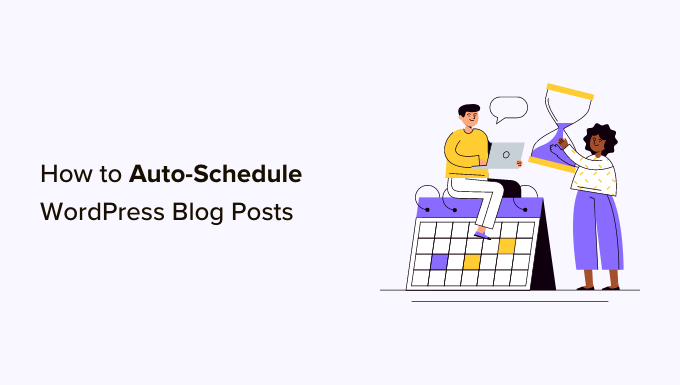
Neden WordPress Blog Gönderilerini Otomatik Zamanlamalısınız?
Varsayılan olarak WordPress, blog yazılarınızı daha sonra yayınlanmak üzere zamanlamanıza olanak tanır.
Ancak, yazdığınız her makale için belirli tarihi ve saati manuel olarak seçmeniz gerekir, bu da zaman alıcı olabilir.
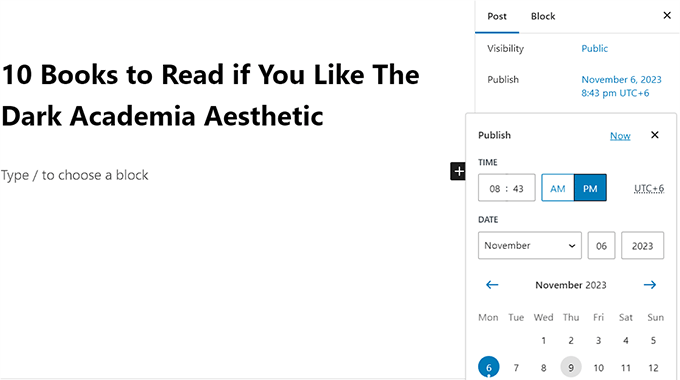
Otomatik zamanlama bu süreci kolaylaştırır. Gelecekteki tüm yayınlarınız için tutarlı, varsayılan bir gün saati ayarlamanıza olanak tanır. Yapılandırıldıktan sonra, bir saati seçmeden gönderinin durumunu 'Zamanlanmış' olarak değiştirmeniz yeterlidir.
WordPress daha sonra bu gönderiyi bir sonraki uygun takvim gününde varsayılan saatinizde yayınlanmak üzere otomatik olarak kuyruğa yerleştirecektir.
Bu, öngörülebilir bir programı sürdürmenize yardımcı olur ve her gönderi için manuel olarak bir zaman ayarlama zahmetinden kurtarır.
Bunu söyledikten sonra, WordPress gönderilerinizi adım adım nasıl kolayca otomatik olarak zamanlayacağınıza bakalım.
WordPress Blog Yazıları Otomatik Olarak Zamanlamak Nasıl Yapılır
PublishPress Planner eklentisini kullanarak WordPress blog gönderilerinizi kolayca otomatik olarak zamanlayabilirsiniz. Bu ücretsiz eklenti, WordPress içeriğinizi düzenlemenize ve zamanlamanıza olanak tanır.
Not👆: Eklentideki daha gelişmiş özelliklerden bazılarını etkinleştirmek için PublishPress Pro planına yükseltmeniz gerekecektir. Bu size hatırlatma bildirimlerine, Slack entegrasyonuna ve daha fazlasına erişim sağlayacaktır.
Bu aracı kapsamlı bir şekilde test ettik ve çok yazarlı bloglar için harika bir seçenek olduğunu gördük. Daha fazla bilgi edinmek için PublishPress incelememize bakın.
Öncelikle, ücretsiz PublishPress Planner eklentisini yüklemeniz ve etkinleştirmeniz gerekir. Ayrıntılı talimatlar için, bir WordPress eklentisinin nasıl kurulacağına dair başlangıç kılavuzumuza bakın.
Etkinleştirdikten sonra, WordPress kontrol panelinden Planlayıcı » Ayarlar sayfasına gidin ve üstten ‘İçerik Takvimi’ sekmesine geçin.
Bu sekmede, ‘Yayınlama zamanını gösterilecek durumlar’ ayarını bulun ve ‘Zamanlanmış’ seçeneğinin yanındaki kutuyu işaretleyin.
İsterseniz takviminizde taslak veya incelemede bekleyen gibi diğer durumları da görüntülemeyi seçebilirsiniz.
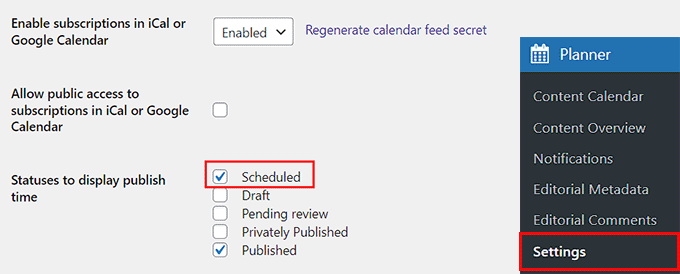
Bunu yaptıktan sonra, gönderinizin yayınlanması için bir saat biçimi seçmeli ve ardından ‘Takvimde oluşturulan öğeler için varsayılan yayın zamanı’ seçeneğinin yanındaki alana tıklamalısınız.
Bu, zamanlanmış yazılarınızın günlük olarak yayınlanacağı belirli zamanı, saati ve dakikayı seçebileceğiniz bir istem açacaktır.
Blog trafiğinizin genellikle arttığı bir yayın zamanı seçmenizi öneririz. Blog yazılarınızı yayınlamak için doğru zamanı belirlemek üzere, blog yayınlamak için en iyi zaman hakkındaki eğitimimize bakmak isteyebilirsiniz.
Son olarak, ayarlarınızı kaydetmek için 'Değişiklikleri Kaydet' düğmesine tıklayın.
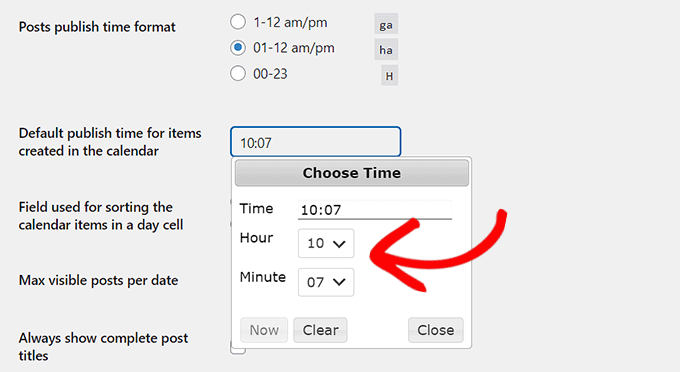
Şimdi, blok düzenleyicide WordPress blogunuzda zamanlamak istediğiniz gönderiyi açın.
Burada, sağdaki blok panelinde bir 'Yazı Durumu' açılır menüsü göreceksiniz. Yazınızı tamamladıktan sonra, bu açılır menüyü açın ve 'Zamanlanmış' seçeneğini seçin.
Bundan sonra, ayarlarınızı kaydetmek için ekranın üst kısmındaki Zamanlanmış Olarak Kaydet düğmesine tıklayın.
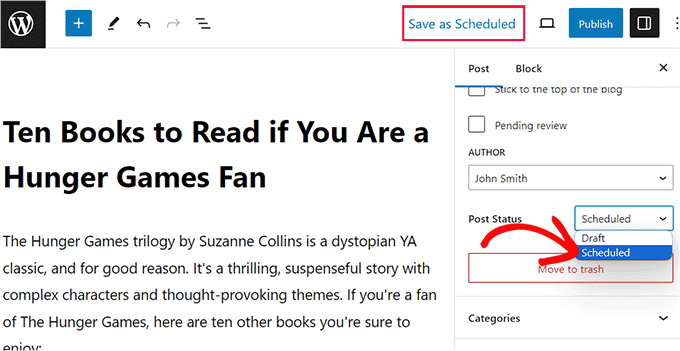
Gönderiniz şimdi zamanlandı. Ayarlarda yapılandırdığınız varsayılan saatte, bir sonraki uygun takvim gününde otomatik olarak yayınlanacaktır.
WordPress yönetici kenar çubuğundan Planlayıcı » İçerik Takvimi sayfasını ziyaret ederek yayınlanmış ve zamanlanmış tüm yazılarınızı görebilirsiniz.
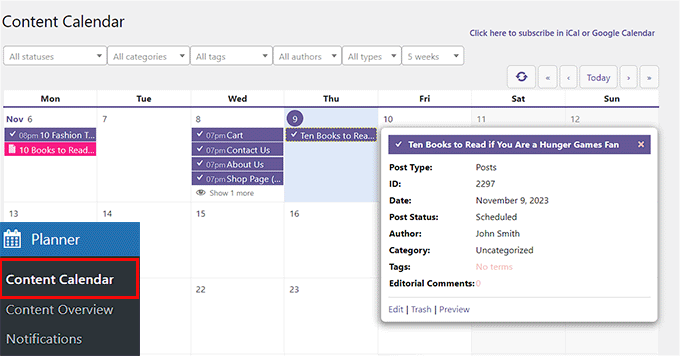
Bonus: WordPress Blog Trafiğini Nasıl Artırırsınız
Düzenli olarak yeni içerik yayınlamak harika bir başlangıçtır, ancak istikrarlı organik trafik elde etmek için makalelerinizi arama motorları için optimize etmeniz de gerekir. Bu, içeriğinizin otoritesini artırmaya yardımcı olur ve arama sonuçları sayfalarında görünme olasılığını artırır.
Bunu yapmak için All in One SEO (AIOSEO)'yu öneririz. Pazardaki en iyi WordPress SEO eklentisidir ve arama sonuçlarında daha üst sıralarda yer almak için 3 milyondan fazla profesyonel tarafından kullanılır.
Tüm SEO ihtiyaçlarımız için, site haritalarını yönetmekten şema işaretlemesi eklemeye kadar, ekibimiz WPBeginner'da AIOSEO'ya geçti.

Yoast'tan neden geçtiğimizi daha fazla öğrenebilir ve özelliklerine ayrıntılı bir bakış için eksiksiz AIOSEO incelememizi görebilirsiniz.
Başlık analiz aracı, Flesch okuma puanı ve XML site haritaları gibi güçlü araçlarla birlikte gelir.
Ayrıca, sitenizin Google'da öne çıkmasına yardımcı olmak için Makale veya Nasıl Yapılır şeması gibi gelişmiş şema işaretlemeleri eklemenize olanak tanır.

AIOSEO, aktif ses kullanma, geçiş kelimeleri ekleme ve alt başlıkları daha iyi dağıtma konusunda öneriler sunar.
Ayrıca blog yazılarınızı anahtar kelime yoğunluğu ve okunabilirlik açısından analiz eder, bu da onu arama motorları için içeriği optimize etmek üzere inanılmaz derecede güçlü bir yazma yardımcısı haline getirir.
Daha fazla bilgi için, AIOSEO'yu WordPress'te doğru şekilde nasıl kuracağınıza dair kılavuzumuza bakabilirsiniz.
Gönderileri Otomatik Zamanlama Hakkında Sıkça Sorulan Sorular
Zamanlama ve WordPress içeriğini otomatikleştirme hakkında sıkça aldığımız bazı sorular şunlardır.
WordPress'te zamanlama ve otomatik zamanlama arasındaki fark nedir?
Varsayılan olarak WordPress, her bir gönderi için belirli bir yayın tarihi ve saati belirlemenize olanak tanır. Bu planlama için harikadır, ancak her makale için ayarlamanız gerekir.
PublishPress Planner gibi bir eklenti kullanarak otomatik zamanlama, otomatik bir sistem oluşturur.
Tekrarlayan bir zaman aralığı belirlersiniz ve 'Zamanlandı' olarak işaretlediğiniz herhangi bir gönderi, bir sonraki uygun gün ve saatte otomatik olarak yayına alınacak kuyruğa eklenir.
Bir eklenti olmadan WordPress'te gönderileri otomatik olarak zamanlayabilir miyim?
Hayır, WordPress'in otomatik olarak bir gönderi kuyruğu zamanlamak için yerleşik bir özelliği yoktur. Gönderileri yalnızca tek tek zamanlayabilirsiniz.
Otomatik olarak önceden ayarlanmış bir zamanda taslaklarınızı yayınlayan bir içerik takvimi oluşturmak için bir eklenti gereklidir.
Blog yazılarını zamanlamak SEO'yu etkiler mi?
Yazıları zamanlamak doğrudan SEO sıralamanızı etkilemez. Ancak, tutarlı bir yayın programı sürdürmenize yardımcı olur, bu da arama motorları için olumlu bir sinyaldir.
Hedef kitlenizin en aktif olduğu zamanlarda düzenli olarak yayın yapmak, kullanıcı etkileşimini artırabilir ve bu da dolaylı olarak SEO çabalarınızı destekler.
Zamanlanmış bir gönderi yayınlanamazsa ne olur?
Bazen, zamanlanmış görevleri yöneten bir WordPress cron işi, bir gönderiyi kaçırabilir. Bu, “kaçırılan zamanlama” hatası olarak bilinir.
Bu olursa, sorunu çözmek için gönderi zamanlama hatasını nasıl düzelteceğiniz konusundaki kılavuzumuza bakabilirsiniz.
Umarım bu makale, WordPress blog yazılarınızı kolayca otomatik olarak nasıl zamanlayacağınızı öğrenmenize yardımcı olmuştur. Ayrıca, WordPress'te yanlışlıkla yayınlamayı nasıl önleyeceğinize dair eğitimimize ve Gutenberg'e (blok düzenleyici) güncelleme için sitenizi test etmeye dair rehberimize de bakmak isteyebilirsiniz.
Bu makaleyi beğendiyseniz, lütfen WordPress video eğitimleri için YouTube Kanalımıza abone olun. Bizi ayrıca Twitter ve Facebook'ta da bulabilirsiniz.





Jiří Vaněk
Sormak istiyorum. WordPress CRON, makaleleri zamanlamaktan sorumludur. CRON'u kapalı tutsam ve sunucuda dahili CRON'u kullanarak wp-cron.php URL'sini çağırsam bile bu aynı şekilde çalışacak mı? Hız uğruna wp-config'de CRON'u bilerek kapattım ve bunu sunucunun dahili CRON'u ile bu şekilde çözüyorum.
WPBeginner Desteği
Siteniz için bir CRON çözümü çalıştığı sürece bu hala çalışmalı ve CRON'unuz çalıştığında güncellenir.
Yönetici
Jiří Vaněk
Yanıtınız için çok teşekkür ederim. Başlangıçta biraz zorlandım çünkü çalışmıyordu ve nedenini merak edip durdum, ancak hata sonuçta bendeydi ve şimdi anlattığınız gibi iyi çalışıyor. Zamanınız ve bunun böyle olması gerektiği konusunda beni rahatlattığınız için teşekkür ederim.
Muhammad Hammad
Blog yazılarınızın en iyi yanı, WordPress ile ilgili her şeyi kolay bir şekilde açıklamalarıdır. Bu nedenle, okuyucunun bunları anlaması ve uygulaması çok kolay hale gelir. Yazarın ellerine sağlık!
WPBeginner Desteği
You’re welcome, glad our content was helpful
Yönetici
Luis Santos
Merhaba,
Gönderilerin aşırıya kaçmadığından emin olmak için bir eklenti arıyorum. Sitemizde birkaç yazar var ve makaleleri 30 ila 60 dakika aralıklarla yayınlamaya çalışıyoruz.
Birkaçını zaten test ettik, ancak çoğu yazarları tarafından durduruldu. Rastgeleleştirme sorunu olmasaydı bu yakın olurdu. Sadece bir zaman aralığı olan bir şeye ihtiyacı vardı.
Herhangi bir öneriniz var mı?
Sarah
Bir yazı HER Pazartesi görünecek şekilde zamanlanabilir mi? Örneğin her Pazartesi aynı yazı mı?
Johan Hulitn
Zamanlanmış bir youtube videosuyla wordpress gönderisi zamanlamak mümkün mü. Açıklayayım. Bir youtube videosunu öğlen 12'ye zamanlarsam ve sonra o videoyu öğlen 12:30'da yayınlanan zamanlanmış bir wordpress gönderisine zamanlarsam. Bu mümkün mü?
Mandy
Bir WordPress sitesinde herhangi bir anda yüklenebilecek zamanlanmış gönderi sayısında bir sınır var mı? Örneğin günde 1 adet olmak üzere 50 gönderi yüklemek istesem sorun olur mu?
WPBeginner Desteği
Hayır.
Yönetici
Hassan
Merhaba WP… Telegram Kanalınız var mı? Fikrinizi görmenin kolay yolu, sevgili dostum..teşekkürler
WPBeginner Desteği
Hayır, üzgünüm henüz yok. Bu arada bizi Twitter ve Facebook'ta takip edebilirsiniz.
Yönetici
Charles
Merhaba,
Yine bu sitenin WordPress web sitesi geliştiricileri, tasarımcıları ve blog yazarları için kaynak içerikler açısından dünyanın en iyisi olduğunu kanıtladınız. Lütfen devam edin! ÇOK YARDIMCI BİR YAZI.